Descripción general
El flujo de trabajo de revisión le permite solicitar a otros usuarios del personal del sitio que revisen un documento y brinden comentarios mediante la herramienta de anotación.
-
Disponible en los siguientes ciclos de vida:
- Borrador para Aprobado para su Uso
- Borrador a la actualidad
- Del borrador a la versión final
- La revisión es un flujo de trabajo de múltiples documentos; puede enviar múltiples documentos a múltiples revisores.
- Los revisores pueden proporcionar comentarios utilizando la herramienta de anotación integrada.
- Una vez aplicada la retroalimentación, las anotaciones se pueden eliminar manualmente o mediante el flujo de trabajo Eliminar anotaciones.
- Los detalles de las anotaciones no se incluyen en el registro de auditoría.
- El inicio y la finalización del flujo de trabajo Eliminar anotaciones se incluyen en el registro de auditoría.
- No disponible en los documentos fuente.
- Cuando se envía un documento para revisión, su estado cambia a En revisión.
- Cuando se completan todas las tareas de revisión del documento, su estado vuelve a Borrador.
Revisar tareas del flujo de trabajo
Para enviar simultáneamente varios documentos para su revisión, consulte Flujos de trabajo de múltiples documentos.
Enviar documento para revisión
¿Quién puede completar esta tarea?
- Administradores
- Localice y seleccione el documento de la Biblioteca o del Study eBinder.
- Seleccione Enviar para revisión en el menú Acciones del flujo de trabajo.
- Complete el campo Revisores con al menos un usuario o grupo (debe estar asignado al estudio).
- Complete el campo Fecha de vencimiento.
- Seleccione Iniciar.
Completar una tarea de revisión de documentos
- Localice y abra el documento desde Mis tareas, Biblioteca, Study eBinder o el correo electrónico de notificación.
- Siga las instrucciones de la tarea.
- Si corresponde, anote el documento utilizando las herramientas de anotación.
- Seleccione Completar cuando se hayan anotado todos los comentarios.
- Seleccione Completar para confirmar su intención.
Herramienta de anotación
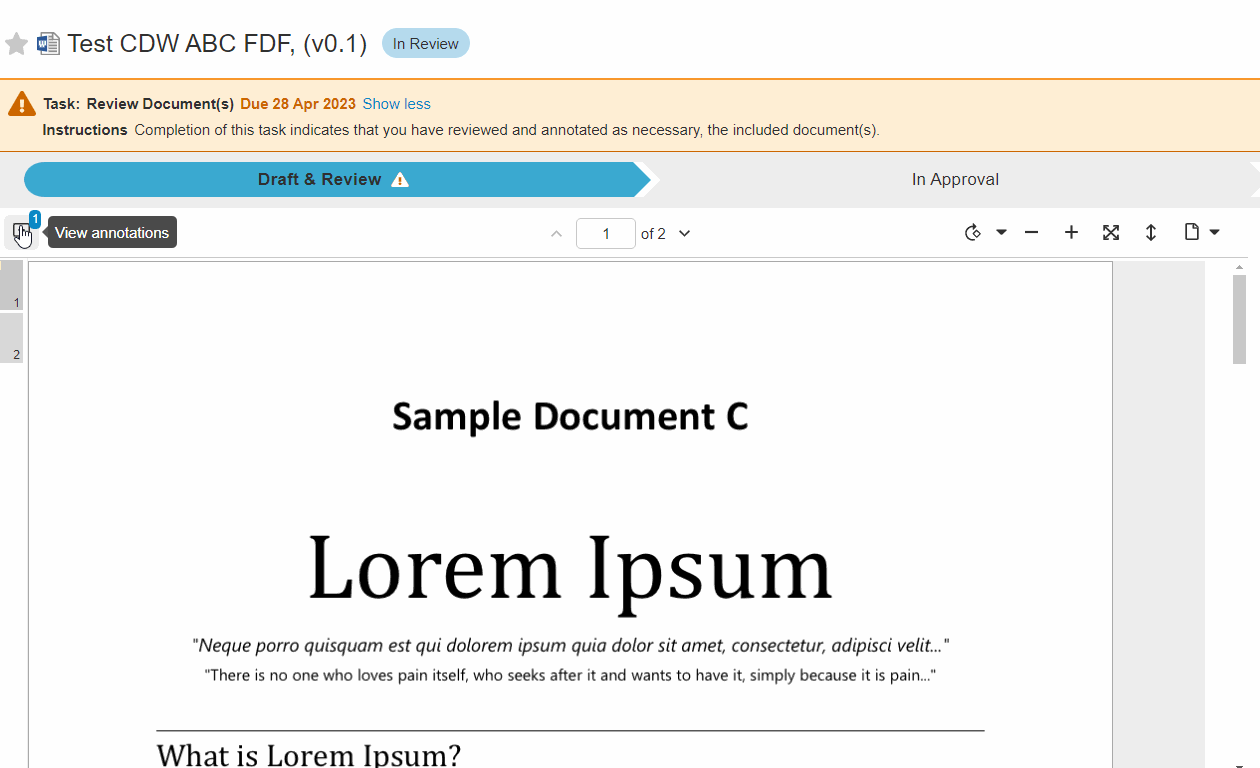
Resolver anotaciones
Cuando se completa una interacción de anotación, puedes resolver la nota.
- Localice y seleccione el documento de la Biblioteca o del Study eBinder.
- Seleccione Ver anotaciones.
- Tome las medidas necesarias para resolver la anotación.
- Seleccione la marca de verificación de anotación si no es necesaria una revisión adicional.